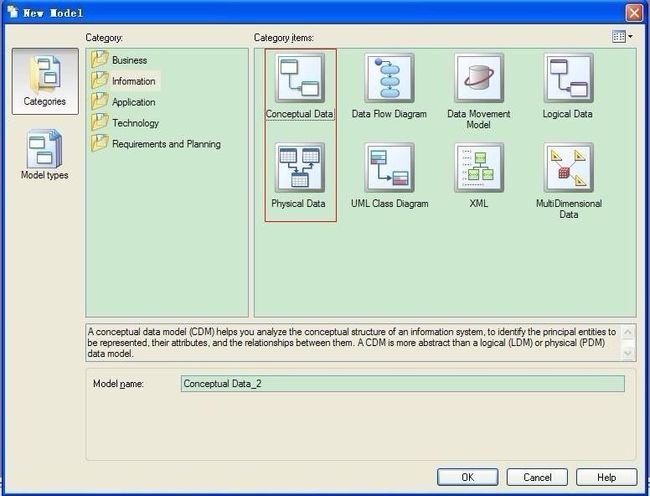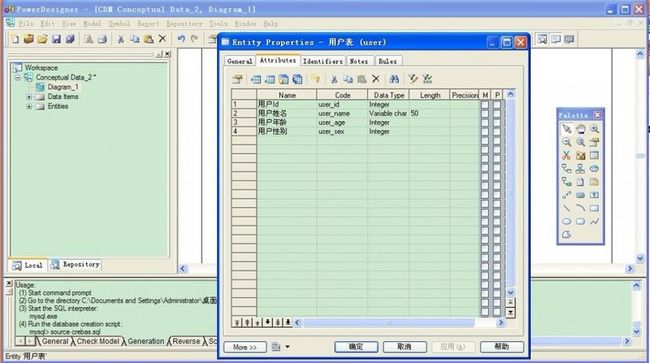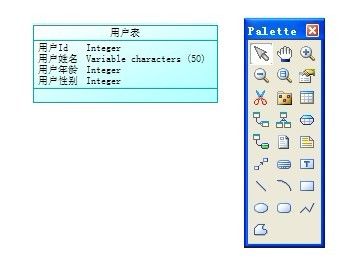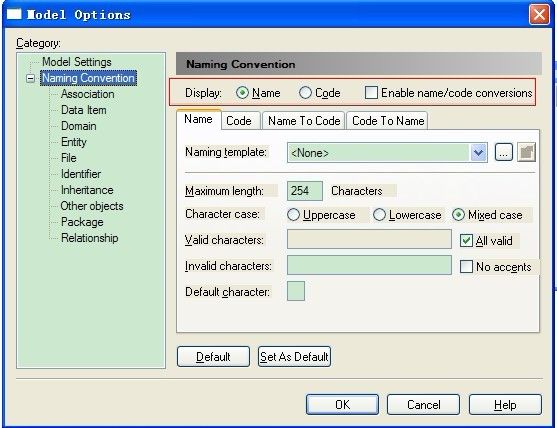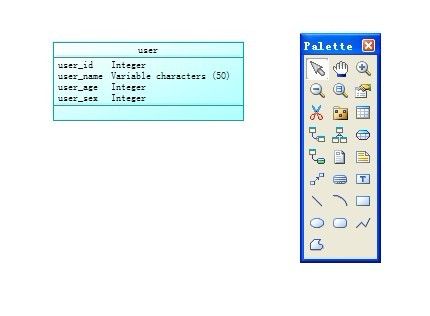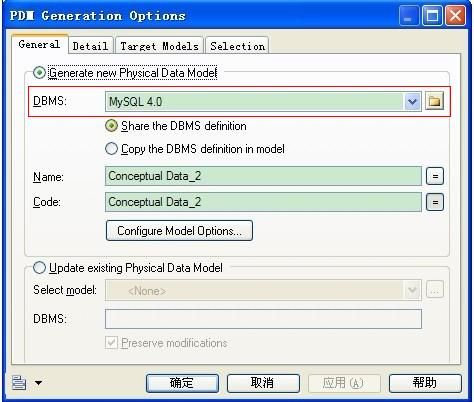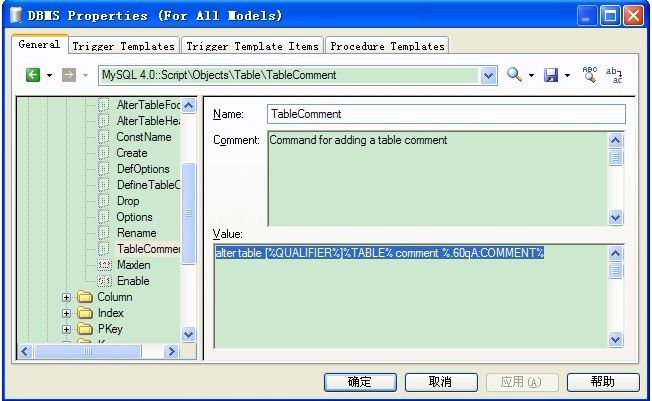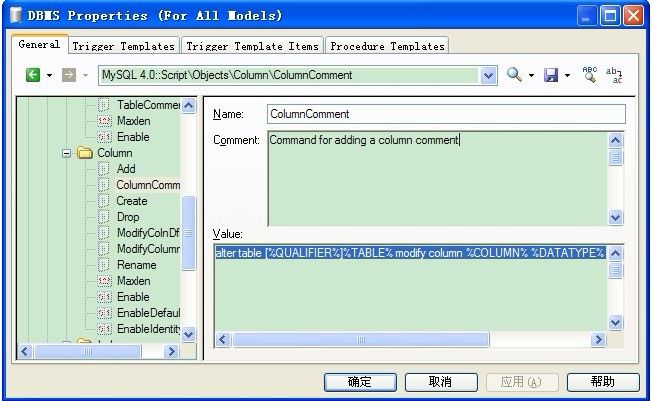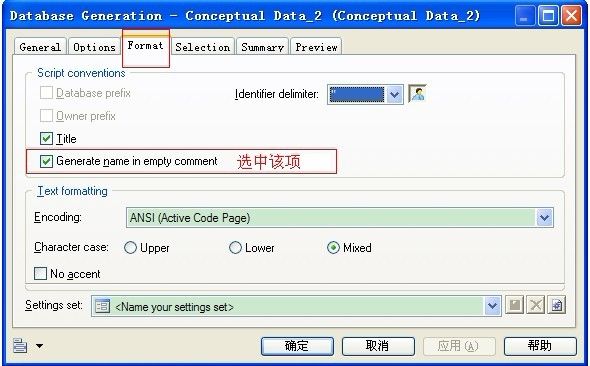PowerDesigner15.1创建模型及生成带注释sql操作手册
转自:http://blog.csdn.net/huiwenjie168/article/details/7824029
一.创建模型
操作:file-->new Model…
快捷键:ctrl+n
常用的以下两种:
1.概念模型(conceptual Data Model)
选择categories-->information-->conceptual Data-->ok创建概念模型
2.物理模型(Physical DataModel)
选择categories-->information-->Physical Data-->ok创建物理模型
进入如下图片所示
二.建立概念模型数据库表
大家都知道就不多说了。录入字段如下图所示:
如下图我已经建立了一个user表,但是你有没有发现它显示的是【用户Id】而不是我定义的【user_id】,但是在我们创建数据库的过程中,要用到的是user_id,目前这样在我们创建数据库时很不方便,必须双击打开表才能看到user_id,所以很不方便,那么怎么来处理这个问题里,请继续往下看。
您只需在tools-->modeloptions-->naming convention-->display,选择code就ok了,相反如果在这里显示的是code的内容而你想要让他显示name中的内容,tools-->modeloptions-->naming convention-->display,选择name就可以了。如下图所示:
效果图
三.将概念模型转换成物理模型
操作:Tools-->GeneratePhysical Data Model
快捷键:ctrl+shift+p
进入下图界面:(根据自己的需求切换相应的DBMS(数据库)点击【确定】就会将概念模型转换成物理模型).
四,设置name字段内容为注释内容(mysql为列)
在物理模型下
操作:Database-->Edit Current DBMS,进入下图页面,
然后分别将
Script-->Objects-->Table-->TableComment
Script-->Objects-->Column-->ColumnComment
修改成
alter table [%QUALIFIER%]%TABLE% comment %.60qA:COMMENT%
alter table [%QUALIFIER%]%TABLE% modify column %COLUMN% %DATATYPE% comment %.60qA:COMMENT%
五.生成带注释的sql
1.操作:Database-->Generate DataBase。。。,进入下图页面,
2、勾上以上复选框,否则当你备注为空的时候注释出不来;反之,如果你备注不为空那么名称(Name)才能作为注释出现!!
3、在selection中选择你需要生成sql的模块,指定输出目录。